最近很多網友說在win7系統電腦中無法安裝不懂,提示“缺少Service Pack系統組件”,引起win7提示“缺少Service Pack系統組件”的原因有很多種,針對此問題,下面本的小編給大家介紹Win7無法安裝補丁提示“缺少Service Pack系統組件”的原因和解決方法。
Win7安裝補丁失敗缺少Service Pack系統組件解決方法:
一、無法安裝Windows 7 SP1補丁包原因
Windows7優化大師中的系統清理功能裡面,系統瘦身這個功能羅列出了驅動備份這個項目,如果您在瘦身的時候選擇並清理了這些驅動備份,就會導致在Windows 7 SP1 安裝或者在線升級的時候,出現無法安裝的問題,提示為系統缺少必備的組件。
在魔方 2.02 之後的版本中,都去掉了這個功能,不會再出現這類問題。我們也推薦大家使用魔方2.0這個新一代的軟件產品。
二、無法安裝Windows 7 SP1補丁包解決方法
1、下載被刪除的驅動備份文件並解壓
2、瘦身功能裡面的驅動備份刪除了 C:\Windows\System32\DriverStore\FileRepository 這個文件夾裡面的一些文件夾;
3、如果您不知道您的系統是32位還是64位,請在開始菜單的計算機上面右鍵,看下系統屬性,或者點擊魔方裡面的小報告,就看到了。
第二步:還原被刪除的文件
1、獲取目標文件夾管理員權限;
2、首先,請您魔方裡面的美化大師,點擊上面的“右鍵菜單定制”,再點擊左側的“添加右鍵菜單項目”,勾選右面的“管理員取得所有權(文件、文件夾)”,點擊右下角的“應用”。這樣,您在文件或者文件夾上面點擊右鍵時,菜單裡面就會多出一個“管理員取得所有權”這個項目來。如果您是直接用administrator這個用戶登錄,可以略去這一步;
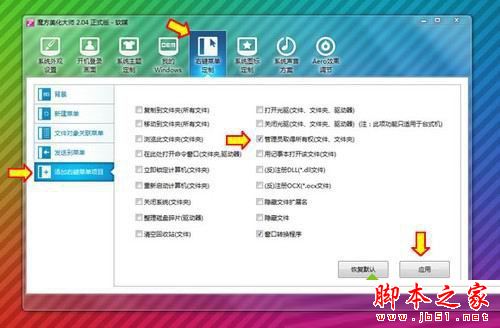
3、然後,打開資源管理器,打開 C:\Windows\System32\DriverStore\ 這個文件夾;
4、在 FileRepository 這個文件夾上面,點擊右鍵,在菜單中點擊“管理員取得所有權”,這個時候會跳出一個命令行窗口不停的執行操作,您耐心等待幾十秒鐘等命令行窗口自動關閉即可;
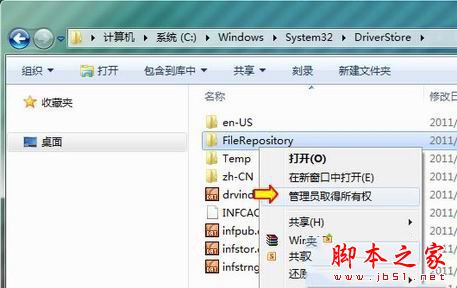
5、文件夾還原操作:然後,將剛才您解壓出的文件中FileRepository裡面的所有內容,復制或者剪切一下,粘貼到 C:\Windows\System32\DriverStore\FileRepository 這個文件夾內;
6、如果有提示需要覆蓋文件等等,一路點擊確定即可(因為文件數目多,記得勾選下面的那個剩余文件都按此操作);

7、這些文件夾全部成功粘貼進去後,就完成了。如果還是碰到提示權限不足的問題,不要關閉那個提示窗口,您可以再重新獲取下C:\Windows\System32\DriverStore\FileRepository這個文件夾的管理員權限,然後點擊重試即可。或者您在這個文件夾上面點擊右鍵 -》屬性,然後點擊“安全”標簽,點擊編輯按鈕,手動添加您當前的Windows用戶名的權限,設為完全控制再點擊重試文件復制操作即可。
8、可以進行Windows 7 SP1 的安裝了。無論您是獨立安裝下載的SP1補丁包,還是通過Windows Update在線安裝Win7 SP1,都會100%的確保成功。
拓展閱讀:
win7系統玩游戲提示缺少steam_api.dll文件的故障原因及解決方法
win7系統使用打印機設備提示缺少VSPRINT7.OCX的解決方法
以上就是對Win7系統無法安裝補丁提示缺少Service Pack系統組件的原因及解決方法全部內容的介紹,有同樣問題的朋友可以按照上述的方法進行設置解決,希望本教程內容對大家有所幫助。